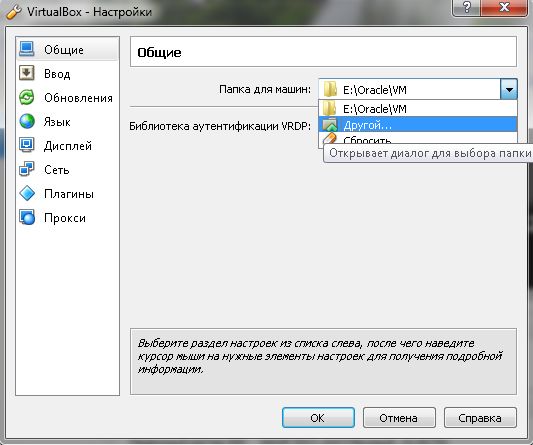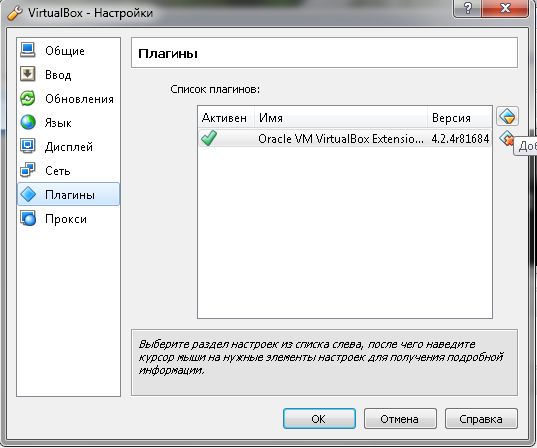Виртуальная машина. Настройка VirtualBox.
В виртуальную машину, как и на обычный компьютер, можно установить операционную систему. В виртуальной машине, как и у реальной, есть жёсткий диск, BIOS, оперативная память, создание эмуляции реальных периферийных устройств. На одном компьютере можно у становить не одну виртуальную машину.
В этой статье хочу рассказать, какие настройки можно сделать в VirtualBox перед установкой виртуальной машины.
Скачайте с сайта virtualbox.org программу, установите и запустите.
В верхнем меню выберите пункт "Файл", "Настройки".
В открывшемся окне, слева в меню выберите пункт "Общие". Здесь нужно указать где будет располагаться виртуальный жесткий диск. По умолчанию он располагается на диске C:. Если хотите, чтобы диск находился в другом месте. то укажите путь к папке, выбрав в "Папка для машин" правильное место для размещения. "Библиотека аутентификации VRDP:" ничего менять не нужно.
Следующий пункт "Ввод" можно оставить по умолчанию. Здесь указывается с помощью каких горячих клавиш будет происходить захват клавиатуры и мыши. Можно указать свои.
Далее пункт "Обновления". Здесь устанавливаются параметры для проверки новых версий программы.
Пункт "Язык". Здесь устанавливаются настройки языка интерфейса. По умолчанию они стоят согласно языку вашей операционной системы. Он выставляется автоматически при установке программы.
"Дисплей" - Здесь находятся установки для будущей, еще не созданной виртуальной машины, как будет отображаться экран. Можно оставить настройки по умолчанию, как есть. Их всегда можно будет изменить прямо в работающей виртуальной машине.
"Сеть" - По умолчанию программа сама устанавливает подключение к вашей сетевой карте. Не нужно ничего менять, если конечно вы не хотите установить удаленное управление, но об этом в другой теме.
"Плагины" - Здесь добавляются плагины, которые можно скачать сайта с программой. Они вносят небольшие исправления в программу. Для каждой версии свои плагины, внимательней выбирайте. Чтобы установить скачанный плагин, нужно нажать кнопку выбрать и указать путь, где он находится. Дальше программа сама его установит.
"Прокси" - Здесь можно изменить IP-адрес вашей машины для доступа в интернет. Если не хотите ничего менять, пропустите этот пункт.
Пожалуй это все настройки, которые можно, а иногда и нужно изменить. Как устанавливать и настраивать гостевую ОС смотрите в статье "Виртуальная машина. Создание виртуальной машины.".